iPhone 14에 Sim 카드를 삽입하는 방법: 단계별 프로세스!
게시 됨: 2022-09-18SIM 카드는 전화기의 가장 중요한 부분입니다. SIM 카드가 없으면 전화기는 쓸모가 없다고 합니다. Sim 카드가 있으면 전화와 인터넷을 사용할 수 있습니다. 그러나 특히 최근에 Android에서 iOS로 전환한 사용자에게는 iPhone 14에 sim을 삽입하는 것이 쉽지 않습니다.
DigiTimes의 보고서에 따르면 iPhone 14 시리즈로 인해 iPhone 주가가 60% 이상 증가했습니다. 간단히 말해서 iPhone 14는 판매로 인해 시장에 큰 타격을 입혔습니다. 그런 다음 iPhone 14에 심을 삽입해야 합니다.
그러나 많은 사람들이 이것을 모르고 있습니다. 그래서 이번 포스팅에서는 아이폰 14에 심카드 넣는 방법을 알려드리려고 합니다. 심카드를 아이폰에 넣는 방법은 여러가지가 있습니다.
SIM 카드가 있는 경우에만 인터넷과 그와 함께 많은 기능에 액세스할 수 있습니다. SIM 카드를 사용하면 통화 또는 SMS를 통해 통신할 수 있습니다. Sim 카드는 휴대전화에 삽입하면 기능을 제공하기 시작하는 이동식 개체입니다.
시작하겠습니다.
목차
iPhone 14에 Sim 카드를 삽입하려면 기계적 지식이 필요합니까?
iPhone 14에 SIM 카드를 삽입하기 위해 기계적 지식이 있어야 한다는 일반적인 질문이 있습니다. 기계적 지식이 있어야 할 필요는 없지만 SIM 카드 트레이와 같은 전화기의 일부 부분을 알고 있어야 합니다.
iPhone 14에 SIM 카드를 삽입하려면 최소한 SIM 카드 트레이를 꺼내는 방법과 이 프로세스를 수행하는 데 필요한 도구를 알아야 합니다. 이 사실을 모르는 경우 이 게시물에 제공된 단계를 주의 깊게 따르십시오.
그것을 꺼낸 후에는 이제 트레이에 심을 보관하는 방법을 관찰해야 합니다. SIM 카드를 잘못된 방향으로 넣으면 SIM의 기능을 사용하지 못할 수 있기 때문입니다.
iPhone 14에 Sim 카드를 삽입하는 3가지 간단한 단계
iPhone 14에 SIM 카드를 삽입하는 것은 어려운 일이 아닙니다. 그러나 지식 없이 iPhone에 SIM 카드를 삽입하면 문제가 발생할 수 있습니다. 그래서 여기에서는 iPhone 14에 SIM 카드를 쉽게 삽입할 수 있는 간단한 3단계를 제공했습니다.
1단계: 심 트레이 꺼내기
이전에 논의한 바와 같이 iPhone 14에 SIM 카드를 삽입하려는 경우 첫 번째 단계는 SIM 카드 트레이를 빼내는 것입니다. SIM 카드 트레이를 꺼내기 전에 먼저 iPhone에서 이 트레이의 위치를 알아야 합니다.
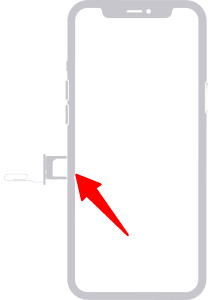
iPhone 14의 볼륨 버튼 바로 옆 왼쪽에 있습니다. 트레이는 중앙이나 하단에 작은 구멍이 있습니다. 물건을 넣으면 SIM 카드 트레이 전체가 나옵니다.
구멍 내부에 넣어야 하는 개체는 SIM 카드 이젝터 도구입니다. 이 도구는 상자에서 사용할 수 있습니다. 돌 가장자리가 있는 핀 모양의 구조입니다. 사용하지 않을 것 같으면 돌 가장자리가 있는 종이 핀을 사용하십시오.
내부에 있는 메커니즘을 손상시킬 수 있으므로 뾰족하지 않은지 확인하십시오. 이제 구멍에 도구를 조심스럽게 넣으면 SIM 카드 트레이가 나옵니다. 이 작업을 수행한 후 아래에 제공된 다음 단계를 따르십시오.
2단계: SIM 카드를 트레이에 넣기
SIM 카드 트레이를 꺼낸 후 따라야 할 다음 단계는 SIM 카드를 놓는 것입니다. 배치하기 전에 어떤 유형의 심을 배치할 수 있는지 알아야 합니다. iPhone은 모든 유형의 sim 제공자를 허용하지만 모양은 나노여야 하며 약간의 차이도 없어야 합니다.

먼저 SIM 카드 트레이에서 경사 또는 융기를 찾습니다. 그것은 sim의 위치에 대한 아이디어를 줄 것입니다. 그런 다음 심에서 동일한 작업을 수행하고 심 트레이의 기울기에 따라 심을 놓습니다. 심을 배치한 후에는 그 안에 완벽하게 맞아야 합니다.
심이 움직이고 있다면 심이 문제가 있는 것입니다. 심이 손상되었거나 크기가 작습니다. 이 문제에 직면하고 싶지 않다면 SIM 딜러에게 iPhone을 위한 완벽한 나노 시뮬레이션을 요청하십시오.
3단계: SIM 트레이를 전화기에 다시 삽입
심을 시험판에 완벽하게 넣은 후 마지막이자 가장 중요한 단계는 심이 있는 심을 iPhone에 삽입하는 것입니다. 이 단계는 SIM 트레이를 다시 삽입하지 않으면 SIM 기능을 사용할 수 없기 때문에 필요합니다.
SIM 트레이를 다시 삽입하려면 SIM 트레이의 구멍을 위쪽으로 향하게 합니다. > iPhone 14를 가져와서 한 방향으로 회전합니다. > 이제 휴대전화가 거꾸로 뒤집힙니다. 그런 다음 SIM 카드 트레이의 구멍을 iPhone의 구멍에 맞추고 iPhone 안쪽으로 부드럽게 밀어 넣습니다.
다시 완벽하게 삽입한 후 잠시 기다렸다가 휴대폰을 올려다 보세요. 이제 휴대전화에서 SIM 카드와 인터넷 액세스를 사용할 수 있습니다. 이제 SIM의 모든 기능과 함께 휴대전화를 자유롭게 사용하세요.
자동으로 완료되지 않은 경우 Sim 카드를 활성화하는 방법은 무엇입니까?
위에 제공된 단계를 신중하게 수행한 후에도 여전히 Sim 카드가 자동으로 활성화되지 않는 경우가 있습니다. 무효 또는 심 없음, 네트워크 검색 등과 같은 다양한 오류가 표시됩니다.
걱정하지 마십시오. 이 문제에 사용할 수 있는 몇 가지 수정 사항이 있습니다.
- SIM 카드 꺼내기 > SIM을 트레이에 제대로 부착하고 트레이를 다시 삽입합니다.
- 몇 초 동안 휴대전화를 껐다가 다시 켭니다.
- 설정 > 비행기 모드 켜기로 이동합니다. 몇 초 후에 비활성화하십시오.
- 설정 > 방해 금지 기능을 반복적으로 켜고 끕니다.
- 설정 > 일반 메뉴 > 재설정 > 내 네트워크 설정 재설정으로 이동합니다.
위의 사항은 SIM 카드를 활성화하는 몇 가지 수정 사항입니다. 모든 수정 사항을 시도한 후에도 여전히 SIM 카드가 활성화되지 않으면 가장 가까운 Apple Store로 이동하여 문제를 설명해야 합니다.
iPhone 14에 Sim 카드를 삽입하는 방법에 대한 요약: 단계별 프로세스!
심을 삽입하는 과정을 알면 시간과 비용을 절약할 수 있습니다. 이 과정을 모르면 모바일 매장에 가서 시간과 돈을 낭비해야 할 수도 있기 때문입니다.
그러나 이 게시물을 읽으면 iPhone 14에 심을 직접 삽입할 수 있습니다. 포스팅을 마치기 전에 iPhone용 SIM 카드를 선택하기 위한 몇 가지 팁을 드리고자 합니다.
당신은 항상 당신의 지역에 있는 다양한 인터넷 공급자의 신호를 알고 있어야 합니다. 그리고 해당 지역에서 신호가 가장 높은 인터넷 제공업체가 심을 선택할 때 가장 먼저 선호해야 합니다.
이 게시물이 도움이 되었기를 바랍니다. 이 게시물과 관련하여 의심스러운 점이 있으면 아래 댓글로 문의해 주시면 최대한 빨리 답변해 드리겠습니다.
FAQ: iPhone 14에 Sim 카드를 삽입하는 방법: 단계별 프로세스!
iPhone 14 제품을 보면 여전히 사람들이 SIM 카드 삽입과 관련하여 직면하는 많은 질문이 있습니다. 그래서 도움이 될만한 몇 가지 자주 묻는 질문을 다루려고 노력했습니다.
